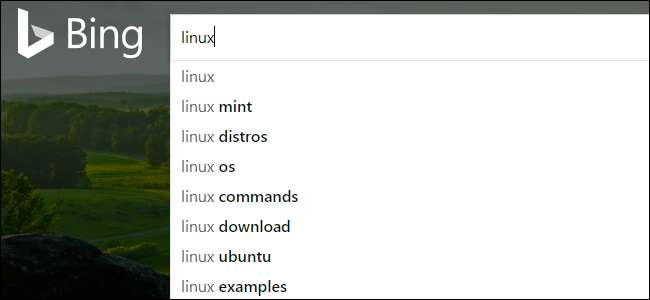
Bing archivia e utilizza la cronologia delle ricerche per personalizzare i risultati. E la cancellazione della cronologia nel tuo browser web non tocca la cronologia memorizzata su Bing stesso, che probabilmente proviene da più dispositivi che utilizzi. Puoi cancellare quella cronologia, però.
Prima di entrare troppo in profondità, dovresti sapere che la maggior parte dei principali motori di ricerca e siti social memorizzano risultati come questo: non è solo una cosa di Bing. Google memorizza i tuoi risultati , e così fa Facebook . Lo fanno se hai effettuato l'accesso al servizio, ma anche utilizzando l'indirizzo IP del dispositivo da cui stai cercando, insieme ai cookie memorizzati sui tuoi dispositivi. E non è necessariamente una cosa negativa. È così che i risultati di ricerca vengono adattati meglio alle tue esigenze.
Detto questo, se non ti senti a tuo agio con la cronologia delle ricerche disponibile, puoi cancellarla: sia che cancelli tutto o solo singole voci, preferisci non essere salvato. Ecco come.
Come cancellare la cronologia delle ricerche di Bing
La cronologia di tutte le cose che cerchi utilizzando Bing è archiviata nel tuo account Microsoft, quindi vai su le impostazioni sulla privacy del tuo account Microsoft e accedi.
Dopo l'accesso, vedrai la dashboard sulla privacy del tuo account. Scorri un po 'verso il basso fino alla sezione "Cronologia ricerche", quindi fai clic sul pulsante "Visualizza e cancella cronologia ricerche".
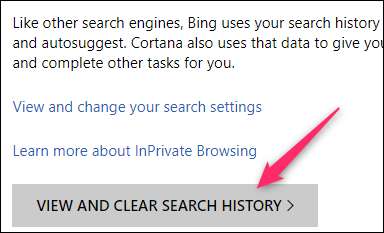
Si apre la scheda "Cronologia attività" della dashboard e si concentra sulle ricerche passate. Se quello che vuoi fare è cancellare l'intera cronologia delle ricerche, puoi semplicemente fare clic sul link "Cancella attività" in alto a destra dell'elenco di ricerca.
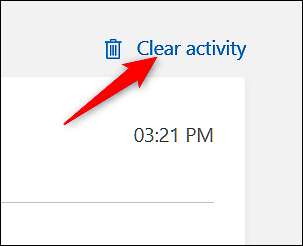
Ti verrà chiesto di confermare la tua azione. Se desideri eliminare l'intera cronologia delle ricerche, vai avanti e fai clic sul pulsante "Cancella".
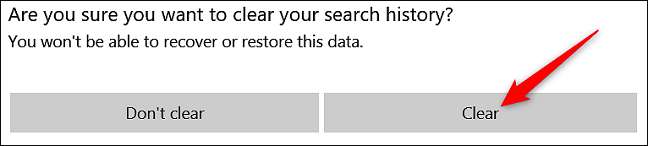
Se non desideri eliminare tutto, puoi anche scorrere verso il basso per visualizzare la cronologia delle ricerche.
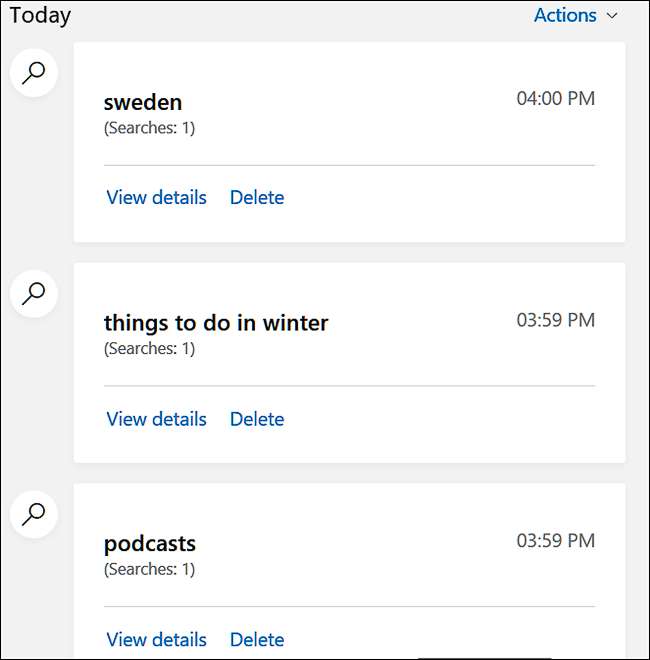
Sotto ogni singola voce di ricerca, noterai due link, fai clic su "Elimina" per eliminare solo quel risultato di ricerca.
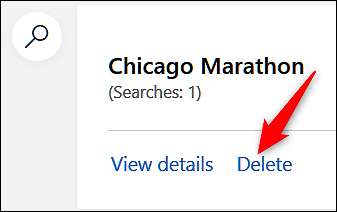
E questo è praticamente tutto quello che c'è da fare.
Tuttavia, se scopri che stai utilizzando Bing e ogni tanto riesci a cancellare la cronologia, potresti prendere in considerazione l'utilizzo navigazione privata in modo che le ricerche non vengano memorizzate in primo luogo.
RELAZIONATO: Come abilitare la navigazione privata su qualsiasi browser web
Come cancellare altri tipi di dati correlati a Microsoft
Insieme ai risultati della cronologia delle ricerche, Microsoft archivia molti altri dati dalle operazioni eseguite durante l'accesso al tuo account, come le app e i servizi che hai utilizzato, le ricerche vocali di Cortana e la cronologia di navigazione di Edge. Tutte queste cose possono essere eliminate dalla dashboard della privacy allo stesso modo della cronologia delle ricerche.
Nella scheda Cronologia attività della dashboard, vedrai un elenco dei dati associati al tuo account Microsoft nella sezione "Esplora i tuoi dati" a sinistra. Fare clic su una delle opzioni qui per esplorarle.
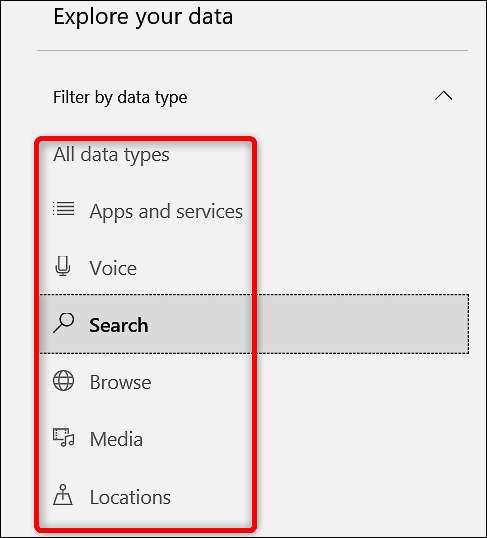
L'eliminazione delle voci per ogni tipo è esattamente uguale all'eliminazione della cronologia delle ricerche. Quando si individua una voce di dati che non si desidera più, fare clic sul collegamento "Elimina" sotto di essa.
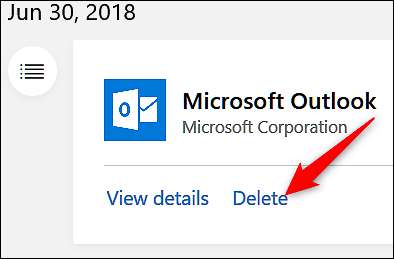
Se desideri eliminare ogni singola voce di qualsiasi elenco che stai visualizzando, fai clic sul link "Cancella attività" in alto a destra.
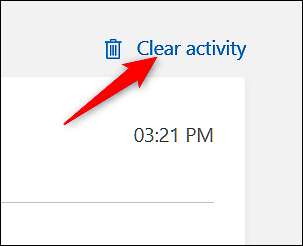
Come funzione di sicurezza, non puoi eliminare ogni singola voce se stai sfogliando l'opzione "Tutti i tipi di dati" (che include tutto). Quindi, se stai cercando di eliminare tutto dal tuo account, dovrai fare clic su "Cancella attività" da ciascuna sezione singolarmente.







